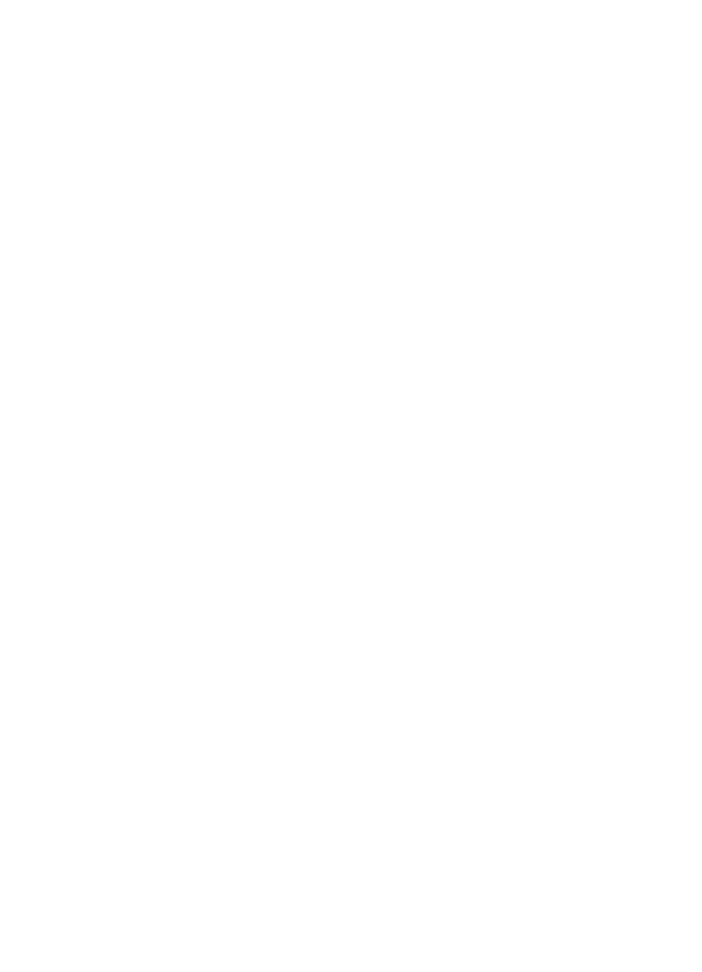
Nuotraukų įrašymas į kompiuterį
Nufotografuotas skaitmeniniu fotoaparatu nuotraukas iš karto galite spausdinti arba
išsaugoti kompiuteryje. Norėdami įrašyti nuotraukas į kompiuterį, iš skaitmeninės
kameros išimkite atminties kortelę ir įstatykite ją į atitinkamą įrenginio atminties
kortelės angą.
Taip pat galite įrašyti nuotraukas iš atmintinės įtaiso (pvz., skaitmeninės kameros ar
atminties rakto): tereikia jį prijungti prie įrenginio priekinio USB prievado.
Nuotraukų įrašymas į kompiuterį
71
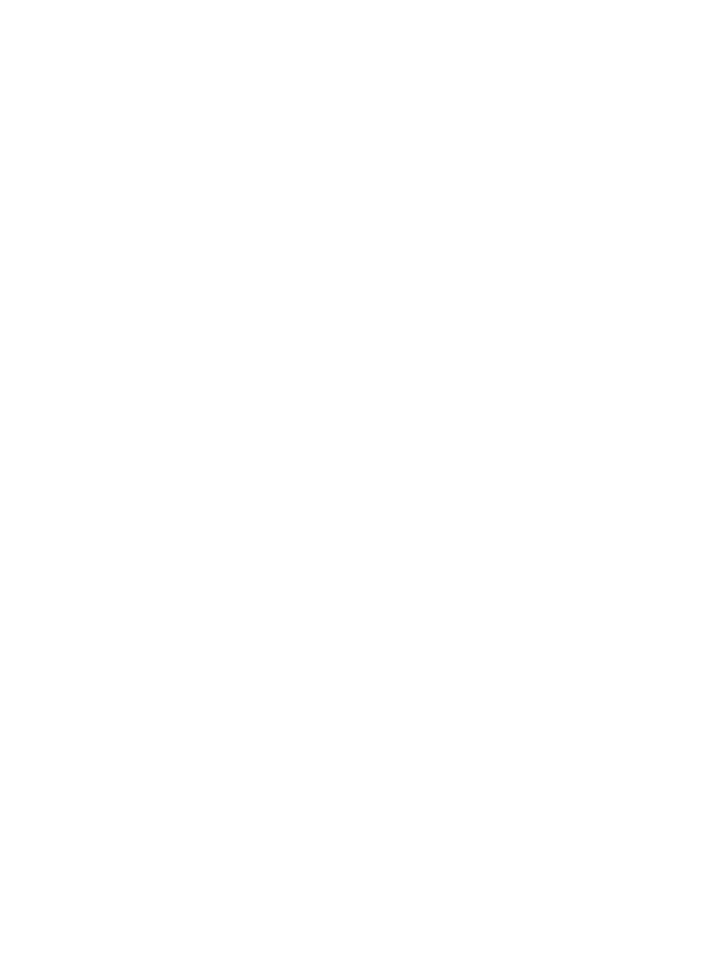
Nuotraukų įrašymas
1. Į atitinkamą įrenginio angą įstatykite atminties kortelę arba į priekinį USB prievadą
įjunkite atmintinės įtaisą.
2. Paspauskite „Photo Menu“ (nuotraukų meniu).
3. Išrinkite tinkamą rodinį:
Modeliams su spalvotu ekranu
a. Rodyklių klavišais pasirinkite „Save“ (įrašyti).
b. Rodyklių klavišais pasirinkite „Transfer to computer“ (perkelti į kompiuterį),
tada pasirinkite savo kompiuterio pavadinimą.
c. Jei nuotraukas norite įrašyti kompiuteryje, vadovaukitės ekrane pateikiamomis
instrukcijomis.
Modeliams su dviejų eilučių ekranais
a. Rodyklių klavišais pasirinkite „Photo Transfer“ (nuotraukų perkėlimas) ir
paspauskite OK (gerai).
b. Rodyklių klavišais pasirinkite „Yes“ (taip).
c. Rodyklių klavišais pasirinkite „Transfer to computer“ (perkelti į kompiuterį),
tada pasirinkite savo kompiuterio pavadinimą.
d. Jei nuotraukas norite įrašyti kompiuteryje, vadovaukitės ekrane pateikiamomis
instrukcijomis.
7 skyrius
72
Darbas su atmintinės įtaisais (tik kai kuriuose modeliuose)
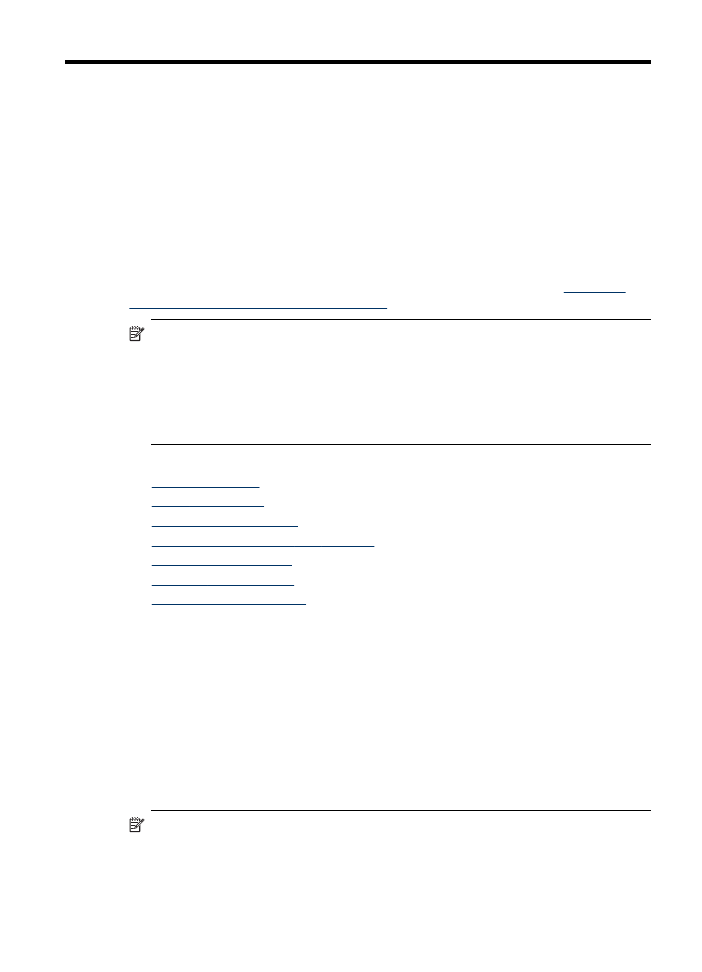
8
Faksas (tik kai kuriuose
modeliuose)
Įrenginiu galima siųsti ir gauti faksogramas, taip pat ir spalvotas faksogramas. Galima
nustatyti faksogramas išsiųsti vėliau ir įrašyti sparčiojo rinkimo numerius, kad
faksogramas dažniausiai reikalingais numeriais būtų galima siųsti greitai ir paprastai.
Valdymo skydelyje galite nustatyti daugelį fakso parinkčių, pvz., siunčiamų faksogramų
skyrą ir kontrastingumą tarp šviesumo ir tamsumo.
Jei įrenginys tiesiogiai prijungtas prie kompiuterio, fakso funkcijas, kurių negalima
atlikti valdymo skydelyje, galite atlikti naudodamiesi HP nuotraukų ir vaizdų
programomis. Plačiau apie HP nuotraukų ir vaizdų programų taikymą žr.
HP vaizdų
pateikimo programinės įrangos naudojimas
.
Pastaba
Prieš pradėdami siųsti faksogramas patikrinkite, ar tinkamai nustatėte
įrenginį faksogramoms siųsti. Gali būti, kad tai jau padarėte pradinio nustatymo
metu iš valdymo skydelio arba naudodamiesi programine įranga, kurią gavote su
įrenginiu. Patikrinti, ar faksas gerai nustatytas, galite per valdymo skydelį paleidę
fakso sąrankos patikrą. Fakso patikrai paleisti spauskite Setup (sąranka),
pasirinkite Tools (priemonės), tada Run fax test (paleisti fakso patikrą) ir
spauskite OK (gerai).
Šiame skyriuje aprašomos tokios temos:
•
Siųsti faksogramą
•
Priimti faksogramą
•
Fakso nuostatų keitimas
•
Faksogramos siuntimas per internetą
•
Fakso sąrankos patikra
•
Ataskaitų spausdinimas
•
Faksogramos atšaukimas
Siųsti faksogramą
Faksogramą siųsti galite įvairiais būdais. Naudodamiesi valdymo skydeliu galite siųsti
spalvotas ir nespalvotas faksogramas. Be to, rankiniu būdu galite siųsti faksogramas iš
prijungto telefono. Tuo metu galėsite pasikalbėti su gavėju prieš išsiųsdami
faksogramą.
Siųsti paprastą faksogramą
Naudodamiesi valdymo skydeliu galite nesudėtingai išsiųsti vieno ar kelių puslapių
nespalvotą faksogramą.
Pastaba
Jei jums reikia spausdinto patvirtinimo, kad faksogramos buvo
sėkmingai išsiųstos, prieš jas siųsdami įjunkite faksogramos patvirtinimą.